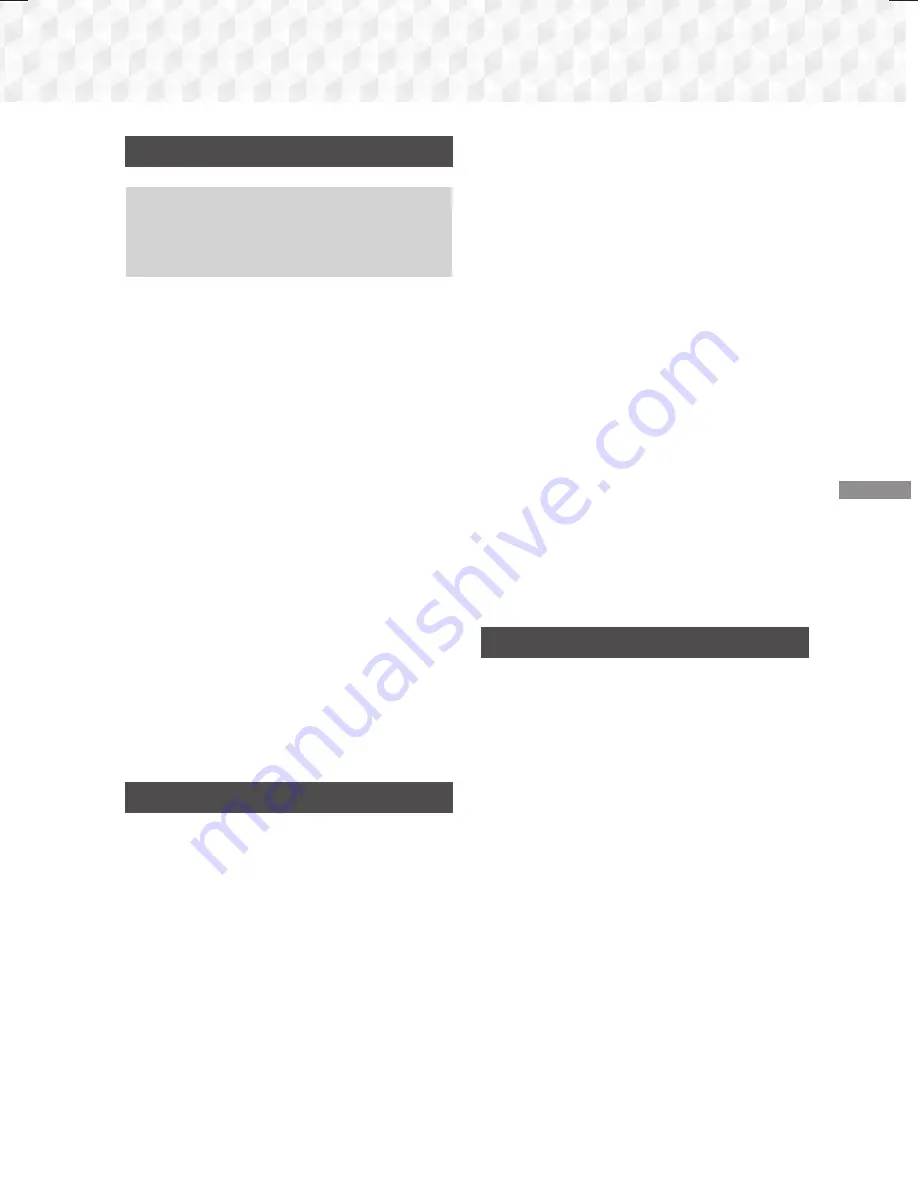
37
- Italiano
Servizi di Rete
Utilizzo di BD-LIVE™
1.
Collegare il prodotto alla rete.
(Vedere a pagina 14)
2.
Configurare le impostazioni di rete.
(Vedere a pagina 21~25)
Quando il prodotto è collegato alla rete, è possibile
fruire di diversi contenuti di servizi relativi ai film
disponibili su dischi compatibili con BD-LIVE.
1.
Collegare una memory stick USB al connettore
USB sul pannello anteriore del prodotto, quindi
utilizzare
Gestione dei dati BD
per verificare lo
spazio disponibile in memoria. Il dispositivo di
memoria deve avere almeno 1GB di spazio libero
per poter installare i servizi BD-Live.
2.
Selezionare
Impostazioni
nella schermata
iniziale, quindi premere il tasto
E
.
3.
Selezionare
Sistema
, quindi premere il tasto
E
.
4.
Selezionare
Gestione dei dati BD
, quindi
premere il tasto
E
.
5.
Selezionare
Cambia Dispositivo
, quindi premere
il tasto
E
.
6.
Selezionare
STORAGE DEVICE
, quindi premere
il tasto
E
.
7.
Inserire un disco Blu-ray che supporti BD-LIVE.
8.
Selezionare una voce tra i diversi contenuti del
servizio BD-LIVE forniti dal produttore del disco.
✎
La modalità di utilizzo di BD-LIVE e i contenuti
forniti possono variare a seconda del produttore
del disco.
Utilizzo di DLNA
DLNA consente di aprire e riprodurre i file contenuti
sul PC mediante il sistema Home Cinema.
Seguire le indicazioni della guida utente DLNA per
configurare DLNA sul PC e contrassegnare le cartelle
e i file da condividere con il sistema Home Cinema.
Per aprire a e riprodurre i file contenuti sul PC dopo
aver configurato DLNA, seguire i passi riportati di
seguito:
1.
Accendere il PC, la TV e il sistema Home
Cinema.
2.
Assicurarsi che sul PC sia in esecuzione il server
condiviso DLNA.
3.
Sull'Home Cinema, selezionare
Cambia
Dispositivo
.
4.
Utilizzare il tasto
▲
%
per selezionare il PC
nell'elenco dei dispositivi.
5.
Selezionare il tipo di file da visualizzare o
riprodurre,
FOTO
,
VIDEO
o
MUSICA
, quindi
premere
E
.
6.
Utilizzare il tasto
▲
%
◄► per selezionare la
cartella con il tipo di file selezionati, quindi
premere
E
. Viene visualizzato un elenco di file.
7.
Selezionare il file da visualizzare o riprodurre,
quindi premere
E
.
✎
È possibile creare playlist dai file sul PC nello
stesso modo in cui sono state create playlist dai
file su dispositivi USB e dischi.
✎
Tranne in alcuni casi, è possibile controllare la
riproduzione di file sul PC nello stesso modo in
cui si controlla la riproduzione di file su dispositivi
USB e dischi.
✎
È anche possibile accedere ai file del PC
selezionando innanzitutto
FOTO
,
VIDEO
o
MUSICA
nella schermata iniziale, e quindi
selezionando il PC dall'elenco dei dispositivi
visualizzato.
App
L'Home Cinema offre un ampio repertorio di
notiziari, filmati, previsioni meteo e altri contenuti
che si possono scaricare direttamente e visualizzare
sull'Home Cinema. Controllare innanzitutto la rete
e assicurarsi che l'Home Cinema sia collegato a
Internet. È necessario collegare l'Home Cinema a
Internet per utilizzare la funzione Apps.
Le app offerte dalla funzione Apps funzionano in
modo molto simile alle rispettive versioni online o, se
diverse, sono di facile utilizzo.
Le app richiedono la creazione di account prima di
poter essere utilizzate. Anche se è possibile creare un
account nella maggior parte di questi siti attraverso
l'Home Cinema, è più semplice e rapido creare un
account visitando i siti online e utilizzando un PC,
un laptop o un tablet dotato di accesso Internet.
Tenere presente che in alcuni casi è necessario
utilizzare l'Home Cinema e un PC, un laptop o un
tablet per creare un account. La differenza principale
tra le normali versioni online e le versioni a cui si
può accedere attraverso l'Home Cinema è che
nelle versioni dell'Home Cinema le lettere e i numeri
vengono inseriti tramite telecomando anziché tramite
tastiera.
Servizi di Rete
HT-J5500_J5550W-ITA_0212.indd 37
HT-J5500_J5550W-ITA_0212.indd 37
2015-02-12 10:26:45
2015-02-12 10:26:45
















































